笔记本的电脑怎么一键清理垃圾?今天小编要为网友们带来的非常好用的一键清理系统垃圾教程。因为有非常多的网友都问小编如何快速清理垃圾?所以小编特意熬夜写了一篇非常精彩的一键清理系统垃圾教程。下面就跟着小编一起阅读一键清理系统垃圾教程吧。
首先在电脑桌面空白处点击鼠标右键

一键清理系统垃圾教程图一
新建一个文本文档
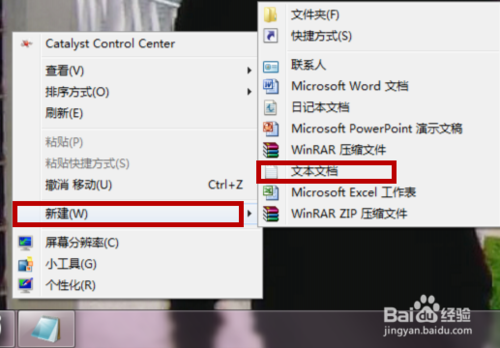
一键清理系统垃圾教程图二
在新建的文本文档里输入如下参数:(直接复制就可以了)
@echo off
color 0a
title windows7系统垃圾清理---
echo ★☆ ★☆ ★☆ ★☆ ★☆★☆★☆ ★☆ ★☆ ★☆ ★☆★
echo ★☆ ★☆ ★☆ ★☆ ★☆★☆★☆ ★☆ ★☆ ★☆ ★☆★
echo.★☆ ☆★
echo.★☆ 百度经验正在教你如何清除系统垃圾文件 ☆★
echo.★☆ 请稍等...... ☆★
echo ★☆ ☆★
echo.★☆ ☆★
echo ★☆ ★☆ ★☆ ★☆ ★☆★☆★☆ ★☆ ★☆ ★☆ ★☆★
echo ★☆ ★☆ ★☆ ★☆ ★☆★☆★☆ ★☆ ★☆ ★☆ ★☆★
echo 清理垃圾文件,速度由电脑文件大小而定。在没看到结尾信息时
echo 请勿关闭本窗口。
echo 正在清除系统垃圾文件,请稍后......
echo 删除补丁备份目录
RD %windir%\$hf_mig$ /Q /S
echo 把补丁卸载文件夹的名字保存成123456.txt
dir %windir%\$NtUninstall* /a:d /b >%windir%\123456.txt
echo 从123456.txt中读取文件夹列表并且删除文件夹
for /f %%i in (%windir%\123456.txt) do rd %windir%\%%i /s /q
echo 删除123456.txt
del %windir%\123456.txt /f /q
echo 删除补丁安装记录内容(下面的del /f /s /q %systemdrive%\*.log已经包含删除此类文件)
del %windir%\KB*.log /f /q
echo 删除系统盘目录下临时文件
del /f /s /q %systemdrive%\*.tmp
echo 删除系统盘目录下临时文件
del /f /s /q %systemdrive%\*._mp
echo 删除系统盘目录下日志文件
del /f /s /q %systemdrive%\*.log
echo 删除系统盘目录下GID文件(属于临时文件,具体作用不详)
del /f /s /q %systemdrive%\*.gid
echo 删除系统目录下scandisk(磁盘扫描)留下的无用文件
del /f /s /q %systemdrive%\*.chk
echo 删除系统目录下old文件
del /f /s /q %systemdrive%\*.old
echo 删除回收站的无用文件
del /f /s /q %systemdrive%\recycled\*.*
echo 删除系统目录下备份文件
del /f /s /q %windir%\*.bak
echo 删除应用程序临时文件
del /f /s /q %windir%\prefetch\*.*
echo 删除系统维护等操作产生的临时文件
rd /s /q %windir%\temp & md %windir%\temp
echo 删除当前用户的COOKIE(IE)
del /f /q %userprofile%\cookies\*.*
echo 删除internet临时文件
del /f /s /q "%userprofile%\local settings\temporary internet files\*.*"
echo 删除当前用户日常操作临时文件
del /f /s /q "%userprofile%\local settings\temp\*.*"
echo 删除访问记录(开始菜单中的文档里面的东西)
del /f /s /q "%userprofile%\recent\*.*"
echo
echo ★☆★☆★☆★☆★☆★☆★☆★☆★☆★☆★☆★☆★☆★☆★☆★☆★
echo ★☆★☆★☆★☆★☆★☆★☆★☆★☆★☆★☆★☆★☆★☆★☆★☆★
echo ★☆ ☆★
echo.★☆ ☆★
echo.★☆ ☆★
echo ★☆ ☆★
echo ★☆ 恭喜您!清理全部完成! ☆★
echo.★☆ 百度经验的任务以完成,谢谢 ☆★
echo ★☆ ☆★
echo.★☆ ☆★
echo ★☆★☆★☆★☆★☆★☆★☆★☆★☆★☆★☆★☆★☆★☆★☆★☆★
echo ★☆★☆★☆★☆★☆★☆★☆★☆★☆★☆★☆★☆★☆★☆★☆★☆★
echo.
里面的文字可以随意更改为你喜欢的文字即可。
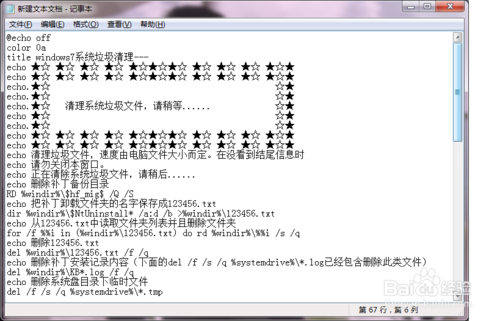
一键清理系统垃圾教程图三
然后把这个文本文档另存为以“.bat”后缀结尾的windows批处理文件。
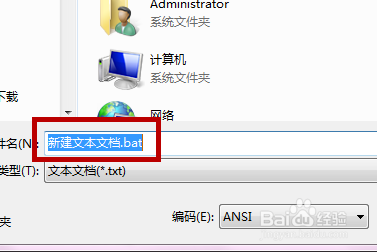
一键清理系统垃圾教程图四
现在保存的就是windows批处理文件
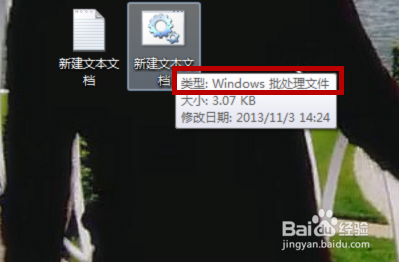
一键清理系统垃圾教程图五
把它重命名为“一键清除系统垃圾”,以后直接双击此文件,就可以清除系统垃圾了,很方便也很安全。喜欢windows xp系统的网友可以参考xp系统重装系统教程。
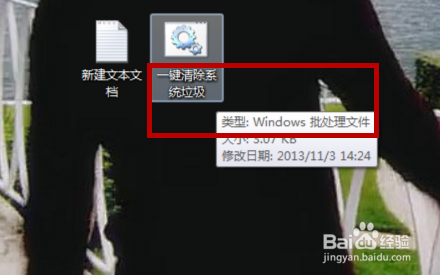
以上便是笔记本的电脑怎么一键清理垃圾的详细步骤,希望小编的分享能够帮助到大家!
- 系统重装步骤
- 一键重装系统win7 64位系统 360一键重装系统详细图文解说教程
- 一键重装系统win8详细图文教程说明 最简单的一键重装系统软件
- 小马一键重装系统详细图文教程 小马一键重装系统安全无毒软件
- 一键重装系统纯净版 win7/64位详细图文教程说明
- 如何重装系统 重装xp系统详细图文教程
- 怎么重装系统 重装windows7系统图文详细说明
- 一键重装系统win7 如何快速重装windows7系统详细图文教程
- 一键重装系统win7 教你如何快速重装Win7系统
- 如何重装win7系统 重装win7系统不再是烦恼
- 重装系统win7旗舰版详细教程 重装系统就是这么简单
- 重装系统详细图文教程 重装Win7系统不在是烦恼
- 重装系统很简单 看重装win7系统教程(图解)
- 重装系统教程(图解) win7重装教详细图文
- 重装系统Win7教程说明和详细步骤(图文)













